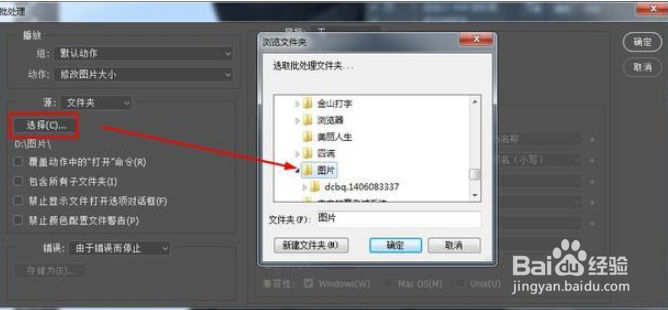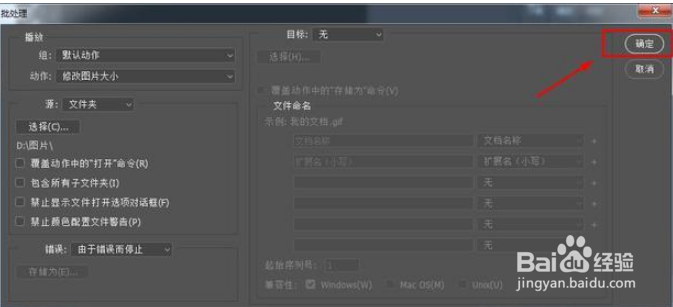ps如何批量更改图片大小
1、打开我们电脑上的PS,在PS中,打开要设定尺寸的图,打开动作面板Alt+F9。
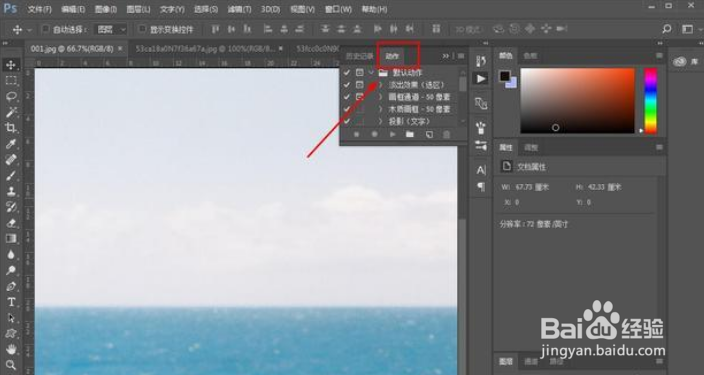
2、在动作面板下放点击创建新动作按钮,更改名称为改变图片大小(也可以不改)点击记录。
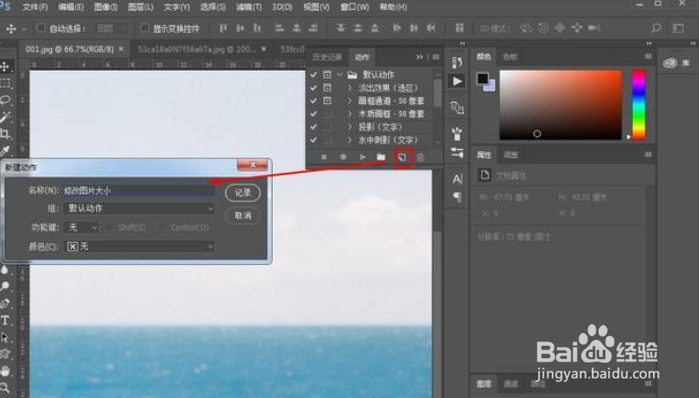
3、点击图像选择图像大小,弹出修改图像大小对话框。(也可以按Ctrl + Alt + I)。
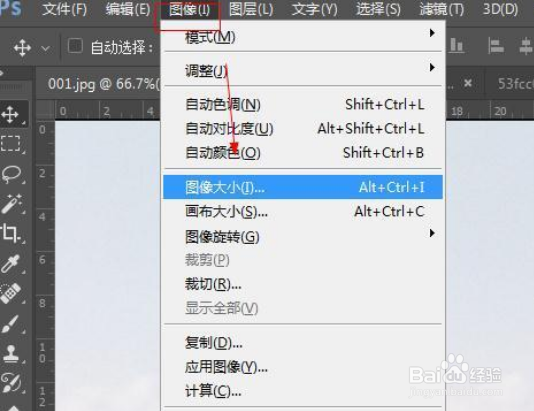
4、更改宽度为20,点击去确定,按Ctrl + S 键保存图片,再按Ctrl+w删除图片。


5、然后点击动作面板上的停止记录按钮,接着就可以批量处理图片了,点击文件,选择自动——批处理。
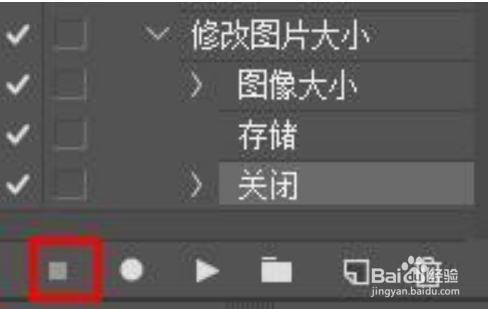
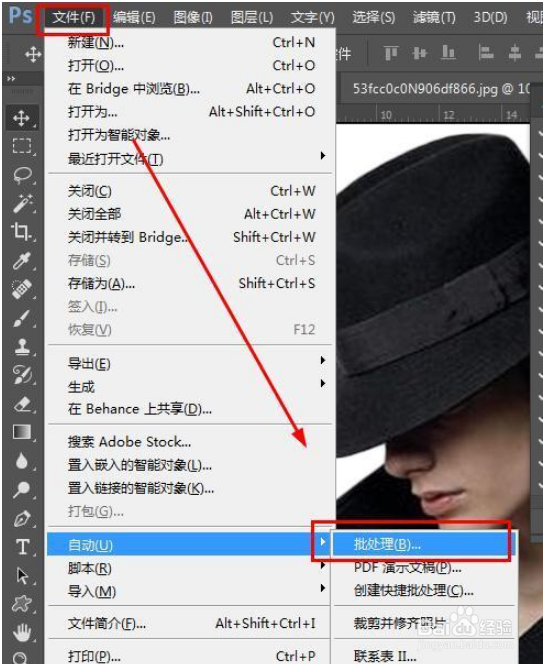
6、选择我们刚才录制的动作,找到需要处理的图片文件夹,我们点击确定,然后再点击确定就可以了。